WP Helpdesk kullanarak WordPress'i Freshdesk Destek Portalı ile bağlayın
Yayınlanan: 2021-02-06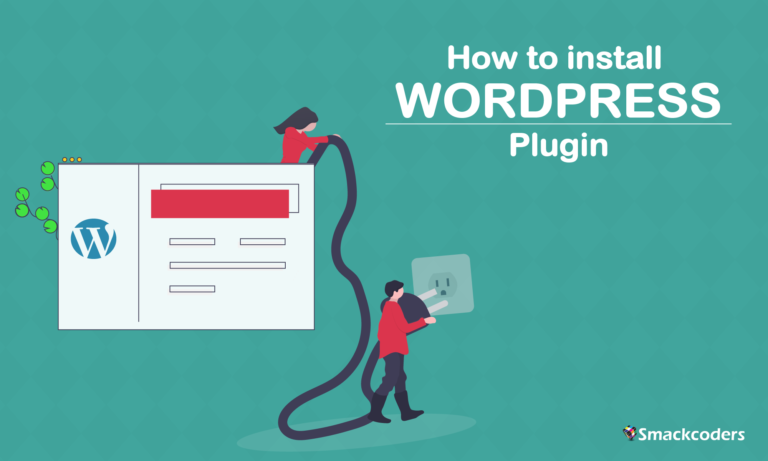
Eklenti kurulum öğreticisiyle başlayalım.
Günümüz dünyasında sorunsuz ve sağlam CMS'lerden biri WordPress'tir. 2004 yılında WordPress, temel işlevlerini genişletmeye yardımcı olan “Eklentiler” desteğiyle piyasaya sürüldü. Ve dünya çapında milyonlarca kullanıcıyla WordPress'i yepyeni bir düzeye taşıyor. WordPress 5.3.2'nin şu anki sürümüyle, zengin özelliklere sahip işlevsellik ile web sitenizi oluşturmak için depoda 52.479 resmi ÜCRETSİZ eklenti bulunmaktadır. Bu genişletilmiş özelliklerle WordPress'in varsayılan işlevselliğini genişletmekten heyecan duyuyor musunuz? Kolayca kurmanız ve faydalanmanız için farklı eklenti kurulum yöntemlerini derledik.
Eklentiler nedir?
Temaların yanı sıra, WordPress'in çok faydalı bir özelliği olan eklentilerimiz var. Burada, geliştirici olmayanlar, web sitesi işlevlerini büyütmek için kod geliştirme konusunda üstünlüğe sahiptir. Eklentiler, web sitesinin işlevselliğini uzatmak için eklenmiş yazılımlardır ve WordPress'e yüklenebilir. Bir eklenti sıkıcıdır ve daha basit çalışmamıza yardımcı olur. Bir eklentiyi çeşitli yöntemlerle kurabiliriz. Eklentinin kurulumu hızlı bir süreçtir. Burada, eklentinin ihtiyaçları ve nasıl kurulacağı ve hizmete sunulacağı ile etkileşime geçeceğiz. Üç kurulum yöntemini tartışacağız.
Yöntem 1 – WordPress Kontrol Panelinden Kurulum
Eklentileri WP Dashboard'dan yüklemek temel yöntemlerden biridir. Bu yöntem, WordPress eklenti dizininde listelenen açık kaynak ve topluluk eklentileri için tercih edilir. Bir sonrakine geçmek için WordPress'e giriş yapmalıyız. Eklentileri Seçin -> Yeni Ekle. Sayfadaki bir arama aracını kullanarak eklentiyi indirebilir veya kaydedebiliriz. WP Ultimate CSV Importer ile aramayı deneyelim.
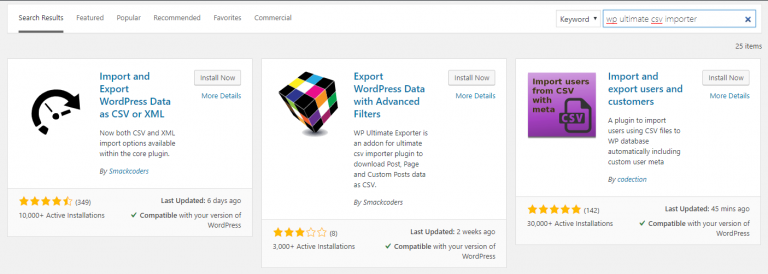
Eklenti, WordPress'te çalışmaya hazır.
Kendime not :
Yalnızca dizinde bulunan ücretsiz eklenti yüklenebilir.
Yöntem 2 – Yönetici alanında kurulum
Ücretli sürümü kullanarak eklentiyi kurmak için alternatif bir yöntemimiz var. Eklentiyi kaynaktan indirmeye başlayalım. Yönetici olarak bir giriş yapmalıyız. Eklentileri Seçin -> Yeni Ekle -> Eklenti Yükle. Seçmek, eklenti yükleme sayfasını açacaktır.
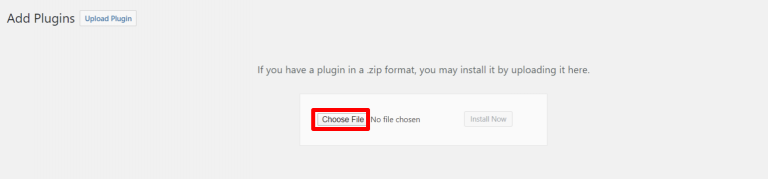
Kuruluma devam etmek için “Dosya Seç” geçişine dokunalım ve indirmelerdeki zip dosyasını inceleyelim. Kullanıcı, akreditasyon için bir açılır mesaj alacaktır. Yüklü eklentiyi etkinleştirmek zorunludur, yoksa boşuna olacaktır. Bu yükleme yalnızca zip biçimindeki eklentileri destekler.
Yöntem 3 – FTP kullanarak kurulum
Eklentiyi yüklemenin kapanış ve bulmaca yöntemi FTP kullanmaktır. Manuel İçe Aktarma olarak adlandırılabilir. Devam etmek için eklentinin zip dosyasını dizinden indirip /wp-content/plugins klasörüne çıkarmamız gerekiyor. Bu yöntem, çırak için bir kez pratik yapana kadar karmaşık bir süreçtir.

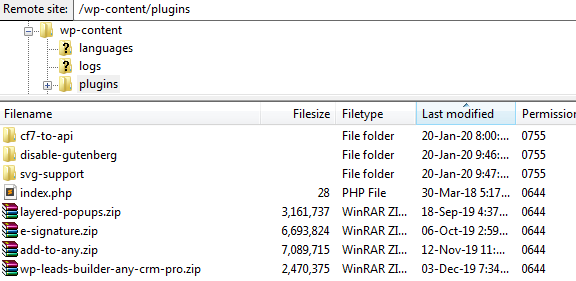
ForthComing, sitenin sunucusunu FTP ile bağlamaktır. Sunucuya bağlanırken kafa karışıklığı olabilir, bu noktada barındırma sağlayıcısına ulaşmamız gerekir. Kurulum sayfasında bulunan wp içeriğine bir rota çizin. Çıkarılan dosya veya klasörü güncellemek için /wp-content/plugins yolunu arayın. Yükleme tamamlandıktan sonra, WordPress klasörüne yüklenen bir sonraki işlem doğrulama olacaktır. Aksi takdirde, mevcut yüklenen tüm dosyaların ayrılması ve kuruluma devam edilmesi gerekir.
Eklentilerin etkinleştirilmesi
Kurulum ancak etkinleştirildiğinde ve yapılandırıldığında tamamlanabilir. Eklentiler WordPress'te etkinleştirilebilir veya devre dışı bırakılabilir. Ayarlarda yapılandırılabilir. Yapılandırma, eklentilerin her biri için değişir. Yalnızca bu eklentinin güncellenmiş sürümünde gerçekleştirilmelidir.
WordPress web sitesini destek portalınız Freshdesk ile bağlayın
Şunu hayal edin: En sevdiğiniz restoranda akşam yemeği siparişinizi veriyorsunuz, operatör teslimatın bir saat içinde olacağına söz veriyor ve teslimatçı 45 dakika sonra geliyor. Hesabı ödeyeceksin ve ona güzel bir bahşiş vereceksin. Ya siparişinizi 1 saat 30 dakika sonra teslim alırsanız, bir sonraki siparişiniz için farklı bir restorana geçme şansınız var.
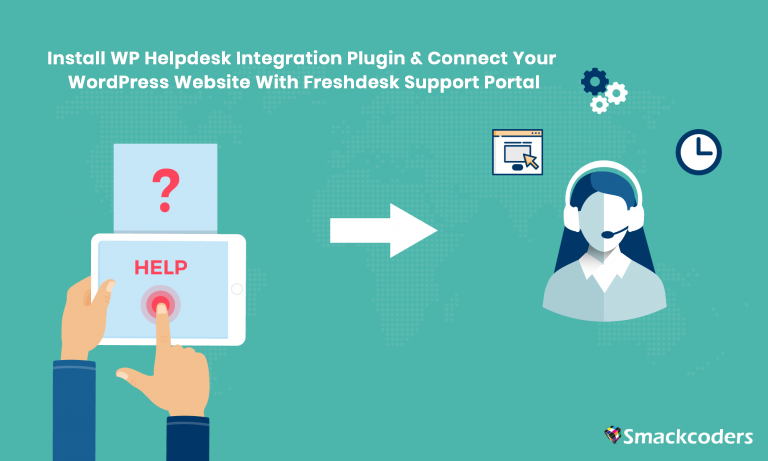
aynen!!! İşiniz için de aynı durum. Herhangi bir işletmenin zamanında müşteri hizmeti sunması çok önemlidir. E-postaya yanıt vermek veya müşteri aramalarını yanıtlamak olsun, müşteri sorularına zamanında yanıt verememe, işinizin başarısı ile başarısızlığı arasındaki fark olabilir. Ama bunu başarmak kolay değil. Müşteri tabanınız artmaya başladığında, destek temsilcileri gelen kutularını korumakta zorlanır. Bunu verimli bir şekilde halletmek için piyasada birçok yardım masası çözümü bulunmaktadır. Böyle popüler bir çözüm Freshdesk'tir. Tüm müşteri desteği sorgularınızı tek bir yerden verimli bir şekilde halletmenizi sağlar. Şimdi aklınıza bir dizi soru geliyor, Bu yardım masasını web siteme nasıl bağlayabilirim? WordPress web sitemden destek sorgularını yakalamak mümkün mü? Sorguları yakalamak için mevcut formlarımdan birini destek formu olarak kullanabilecek miyim? Sorularınıza bir yanıt, WordPress web sitenizi Freshdesk'inize bağlamak için WP Yardım Masası Entegrasyonu.
Freshdesk'inizi WordPress ile bağlayın
Tüm müşteri desteği sorgularınızı yakalamaya başlamak için Yapılandırın ve Bağlayın. WordPress web sitenizi Freshdesk ile köprülemek için Freshdesk yapılandırmanızı ekleyin.
Mevcut'u kullanın veya kendi web formunuzu oluşturun
WP Yardım Masası Entegrasyonu, kendi destek formunuzu oluşturmanıza ve kullanmanıza olanak tanır. İstediğiniz tüm Freshdesk alanlarını otomatik olarak getirir, destek formlarınıza eklemeniz gereken uygun alanı seçin. Ayrıca Contact Form 7, Ninja Form ve Gravity Form gibi mevcut üçüncü taraf web formlarınızdan birini de kullanabilirsiniz.
Yinelenenlerden ücretsiz
Aynı müşteri web formunu gönderdiğinde, WP Helpdesk Integration bunu otomatik olarak algılar. Ya yeni bir bilet oluşturun ya da mevcut bileti yeni bilgilerle güncelleyin ya da kopyaları atlayın.
Daha fazla öğrenmek ister misiniz? Devam edin ve denemek için canlı demomuza göz atın. Herhangi bir yardım için [email protected] adresinden bize e-posta gönderebilirsiniz.
